投資を始めるために、まず必要になるのが証券口座!
 みあ
みあうちが特におすすめしてる証券会社は「楽天証券」♪
楽天証券はメリットがたくさん!
- 顧客満足度NO.1
- ポイントを使って投資ができる
- 楽天経済圏を使用している人だとお得にポイントが貯まる など
こんなふうに「楽天証券は人気で使いやすい」という評判をよく聞くけど、口座開設の方法がよくわからなくて、つい先延ばしにしてる人はいないかな?



誰でも簡単に楽天証券で投資を始められるように、ガイドを作ったよ♪
真似しながら、早速投資デビューしてみてね〜😌
・楽天証券の登録方法
・楽天証券の初期設定
・楽天証券での株の買い方
この記事を書いた人





一緒に資産増やしていこ♪
では早速本題!一緒に楽天証券で投資を始めていこ〜🔥
楽天証券の登録方法



まずは右上または右下の「・・・」から「ブラウザーで開く」をクリックして読み進めて下さい♩
↓↓こんな感じです😌
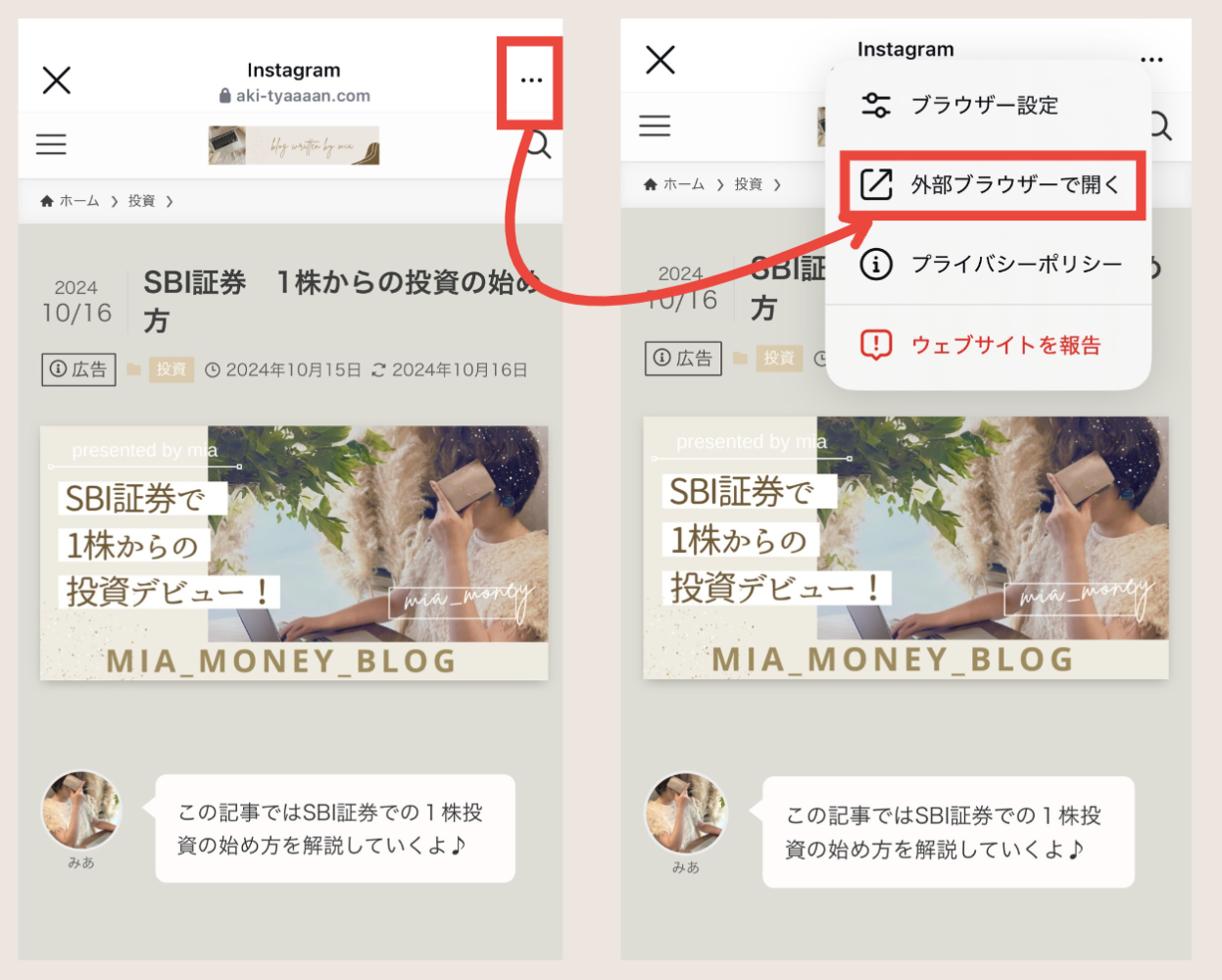
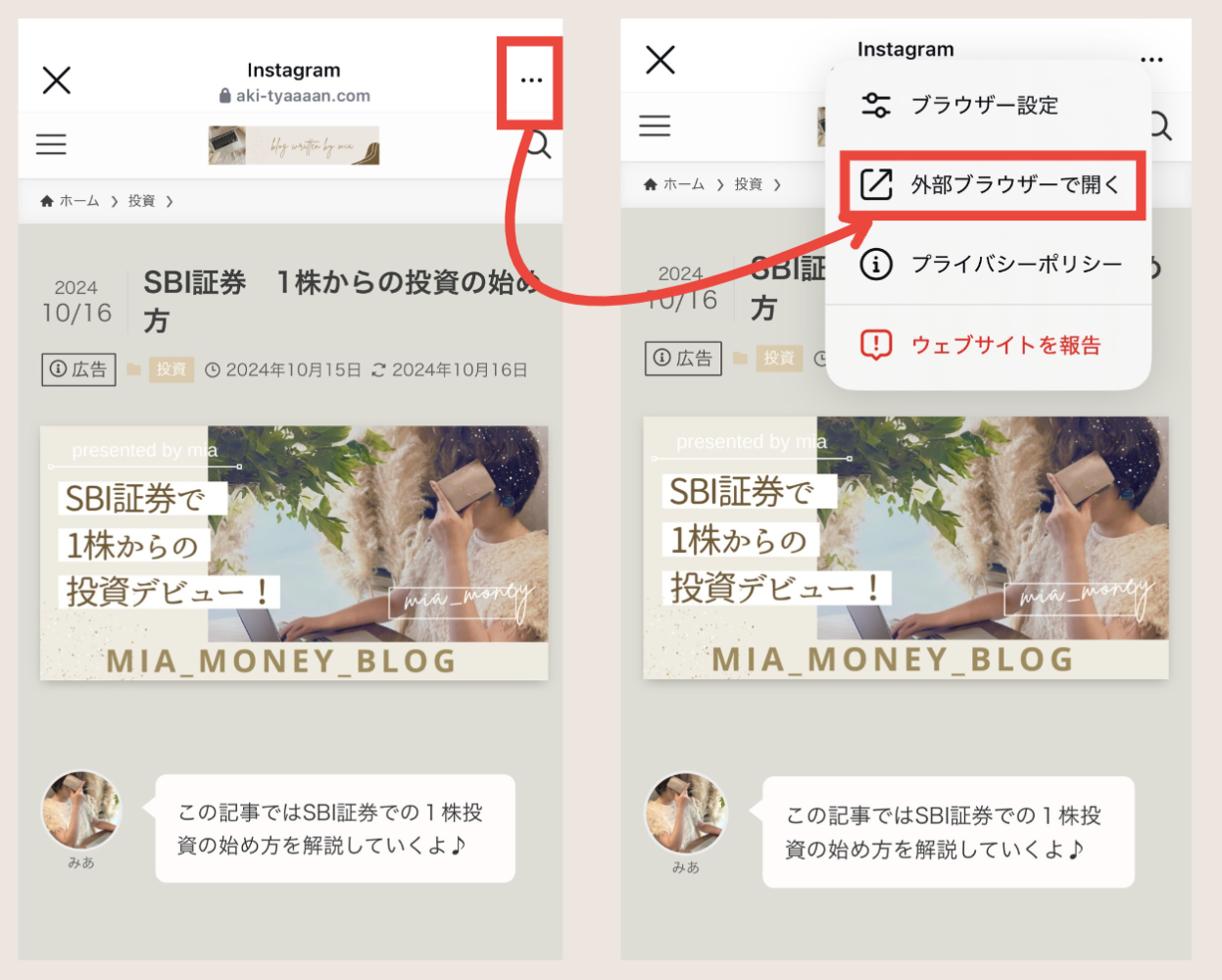
外部ブラウザで開かないと、一度画面から離れてしまったら最初からになっちゃうの😭
このプレゼントを外部ブラウザで開いたら以下のリンクから楽天証券サイトに飛んでね〜!
👇👇
楽天証券公式サイト



この記事と楽天証券の画面を見比べながら、進めたら失敗しないで登録できるよ〜◎
では、準備が整ったら早速、楽天証券の口座開設方法を画像付きで解説していくね〜!
この通りにやったら本当に5~10分程度で終わるからサクッとやっておこう。



わからないことあったら気軽にインスタにDMしてねん🎶
動画解説はここから



動画でも解説しているので動画でやり方をチェックしたい方はこれをみながらやってみてね〜🥰
動画の時間2分です〜!🥰
だからみんなもこれ見ながらしたら長くても5分ぐらいでできちゃうと思う〜!
これ見ながらやってみてね〜!
簡単3STEP


口座開設はたった3STEPで完了します!



本当に想像以上に簡単だから
今やっちゃってね〜😌
ではそれぞれ図解付きで解説していくね🎶
・株主優待とは?
・株主優待の貰い方
・QUOカードがもらえる優待銘柄
準備しておくもの
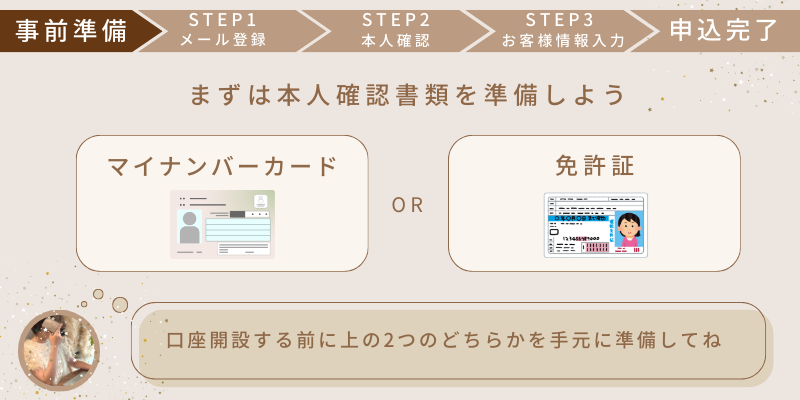
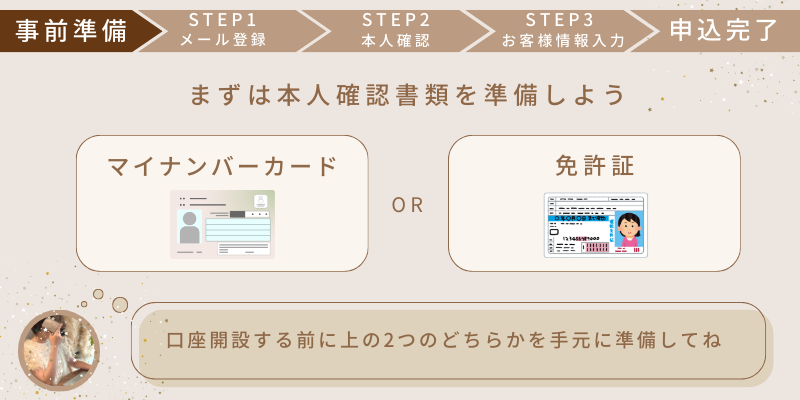
まずは事前準備!
どちらか一方を手元に用意しておいてね🎶



後の手続きを考えたら、マイナンバーの方がおすすめ◎
準備ができたら、早速開設していこう!
STEP1.メール登録
まずは楽天証券公式サイトへアクセス
「口座開設はこちら」をタップしてね
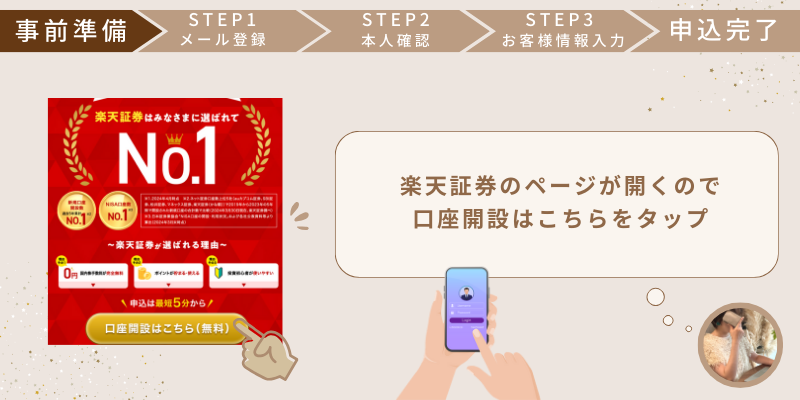
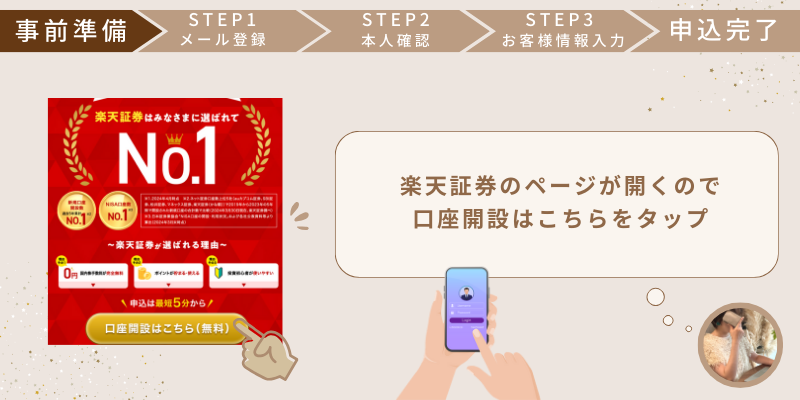
楽天会員か楽天会員でないかを選択する
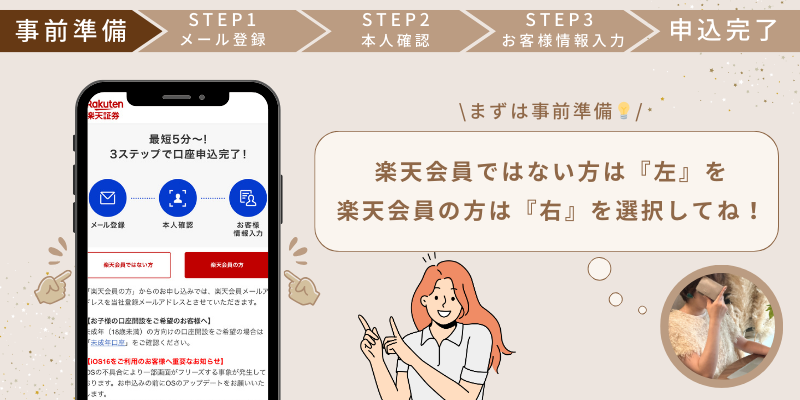
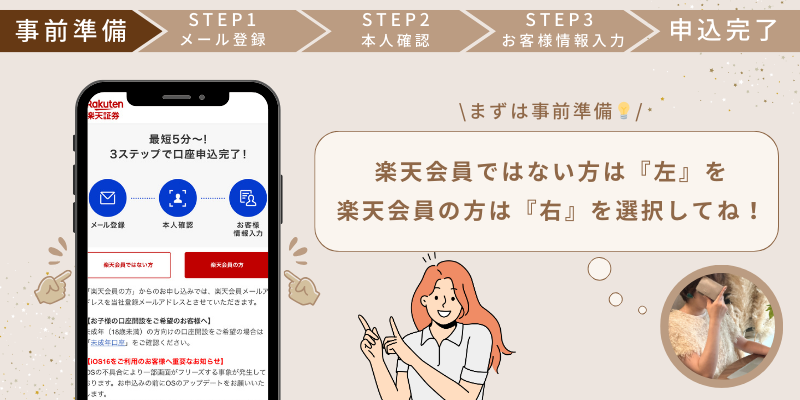
楽天会員の方はそのままログインしてね♪
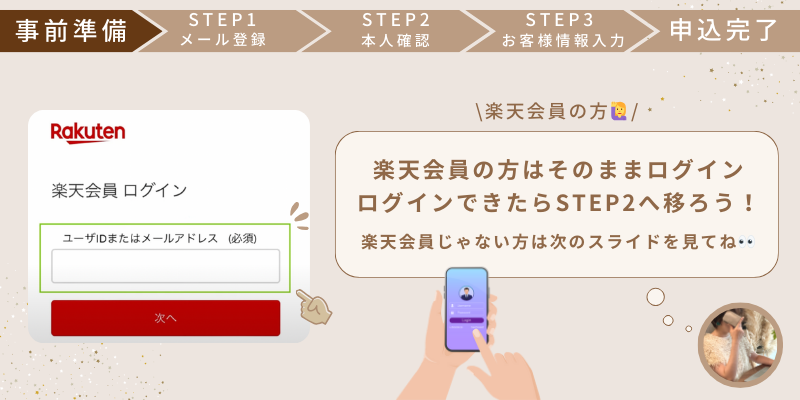
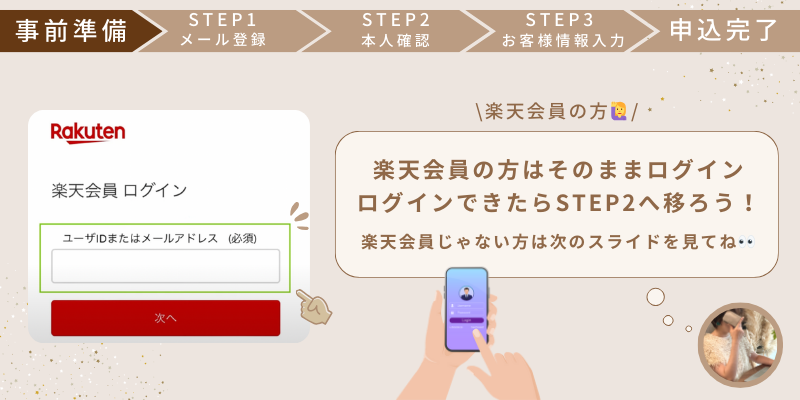
楽天会員じゃない人はメールアドレスを送信する
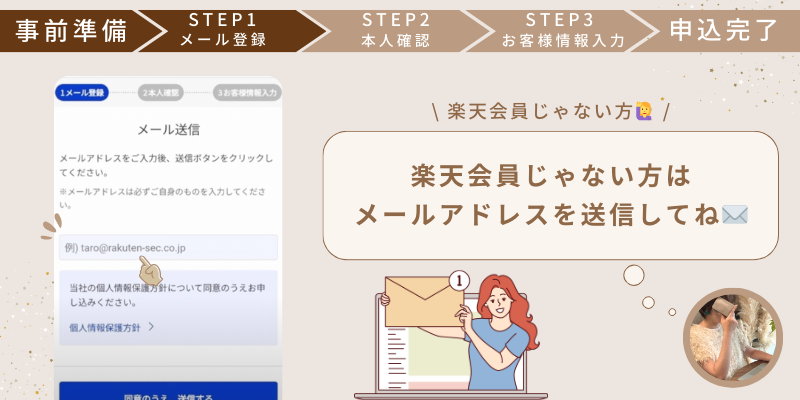
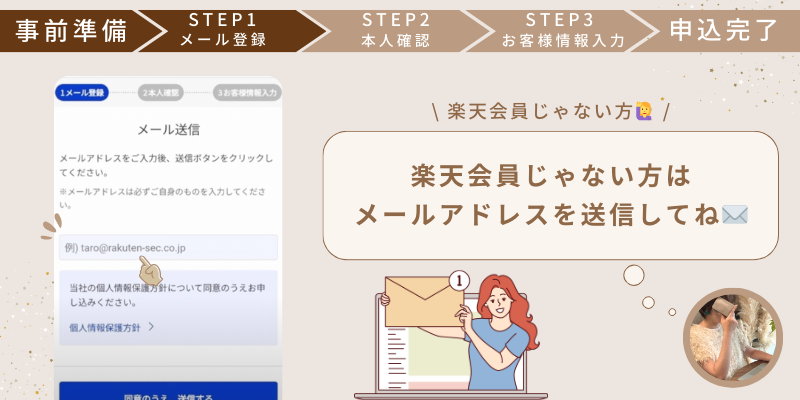
メールが届いたらメールのリンクをタップする
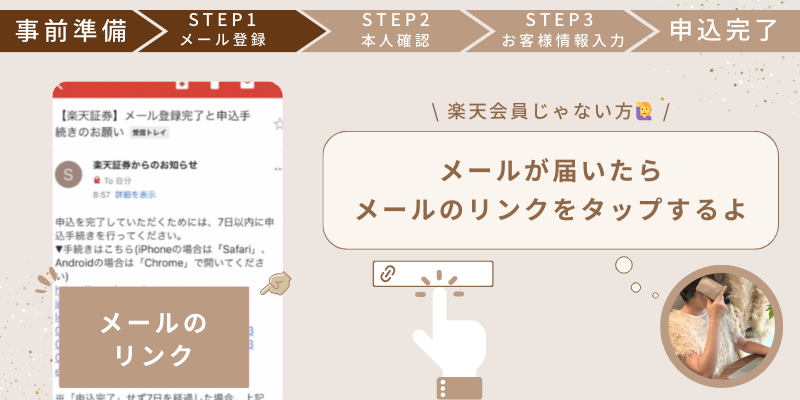
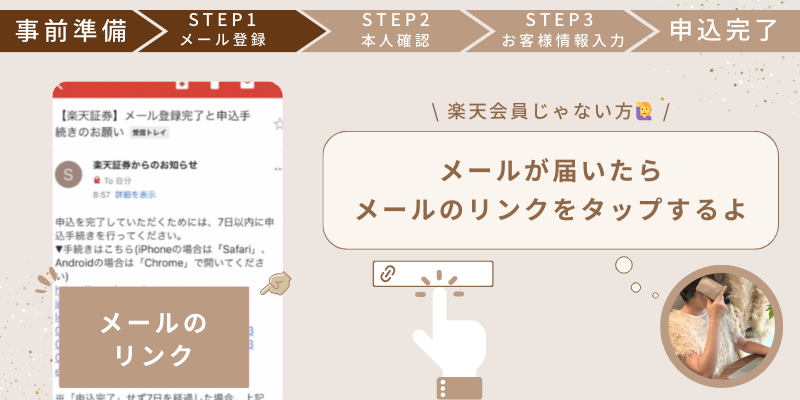
ここまでで、メール登録は完了~!



楽天会員の方は一瞬〜!会員じゃない人も1分で終わるね♪
STEP2:本人確認
国籍を選択して、本人確認書類に何を使うかを選択
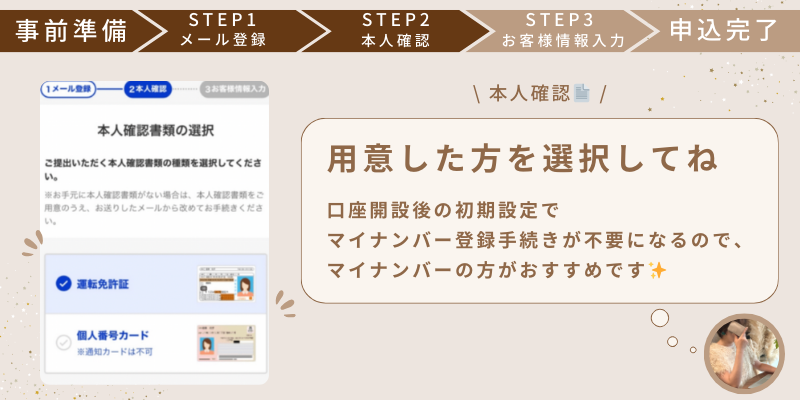
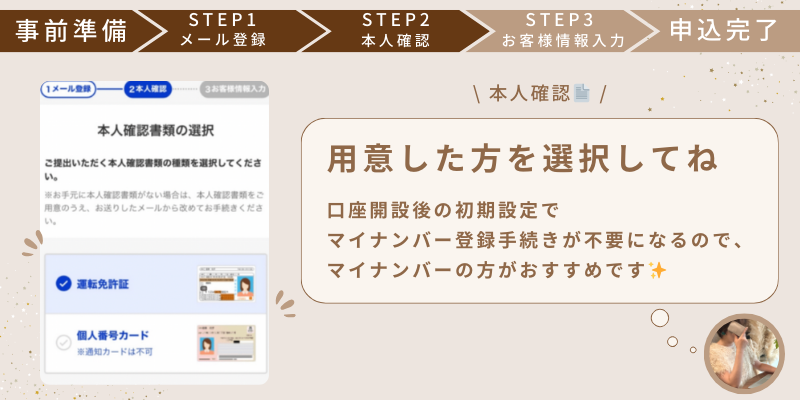



このあとの初期設定でマイナンバー登録するから、今やっておくと楽だよ〜♪
本人確認書類と顔写真を撮影していく
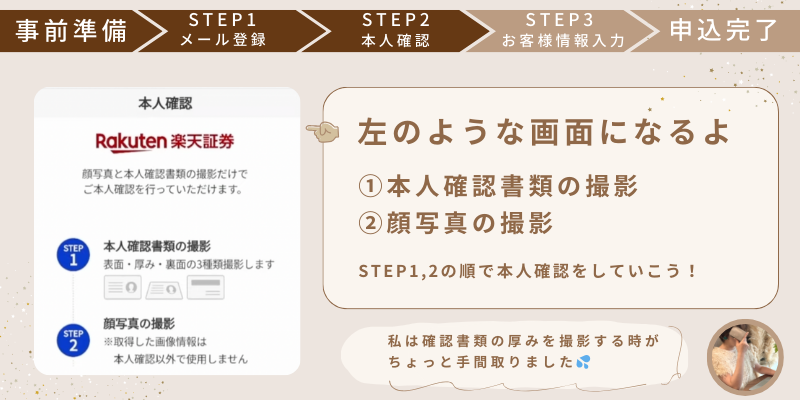
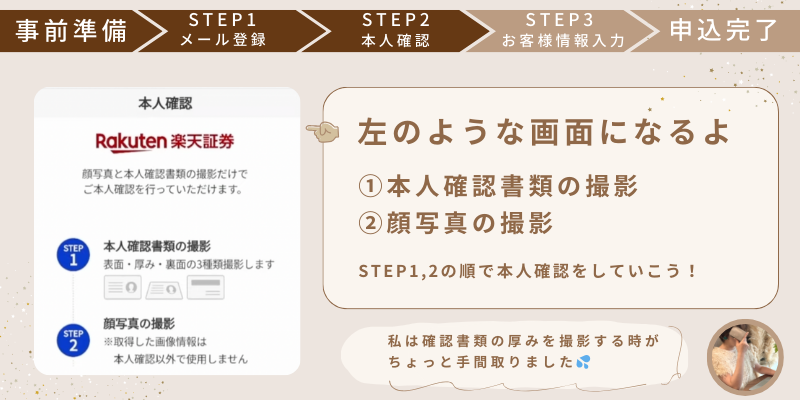
本人確認用の書類に記載されている住所と登録する住所が一致していないと、開設を却下される場合があるので気をつけてね!



住所が「現住所」かチェックしてね♪
STEP3:お客様情報を入力する
次は名前や住所を入力していく〜
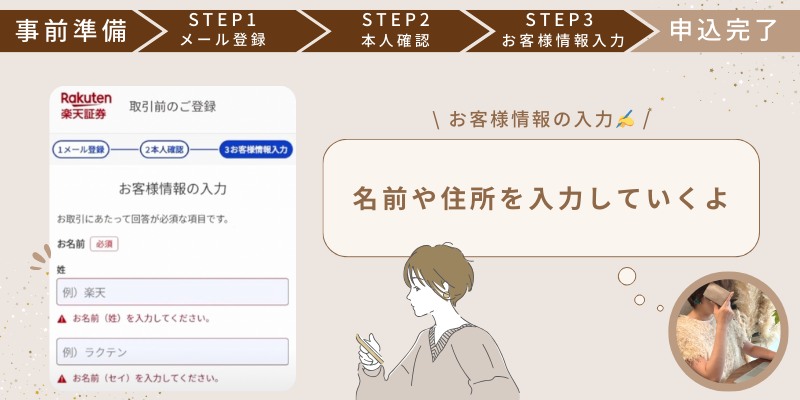
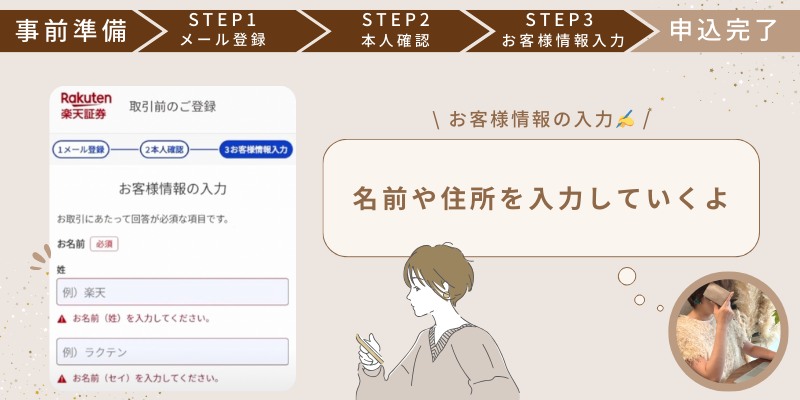
納税方法を選択する。「確定申告が不要」を選択
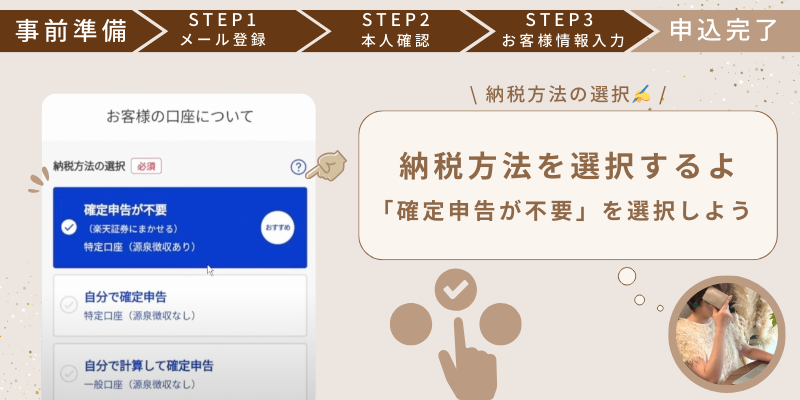
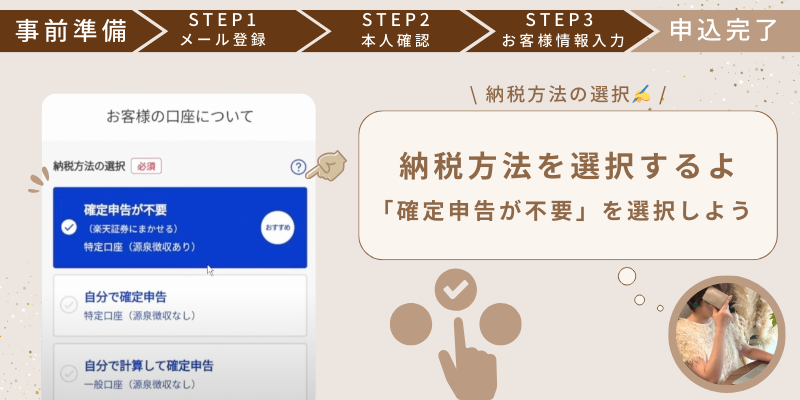
NISA口座は「開設する」を選択
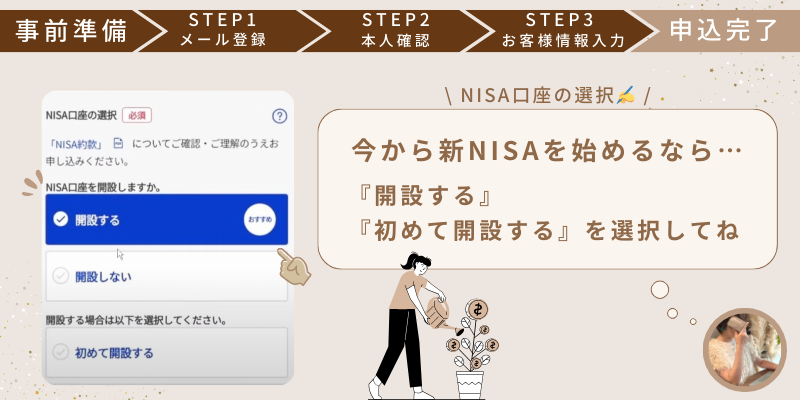
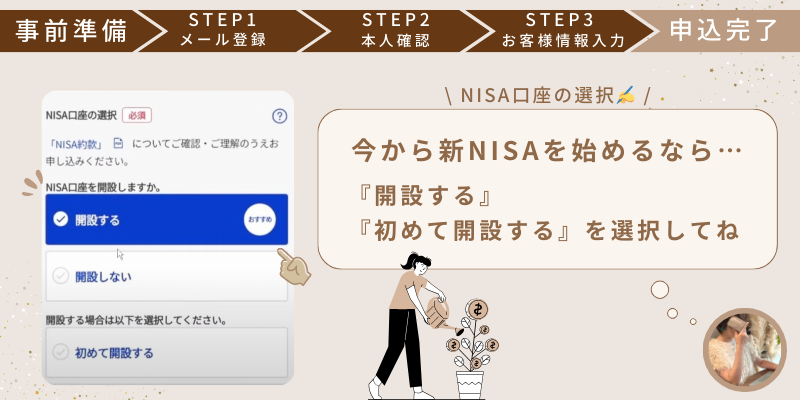
NISA口座は原則として1つの証券会社でしか開設できないよ〜!
例えば、すでにSBI証券で口座開設をしていた場合は「開設しない」を選択してね◎
iDeCoやFX口座、楽天銀行の開設の有無を選択する!基本申し込まなくてok♪
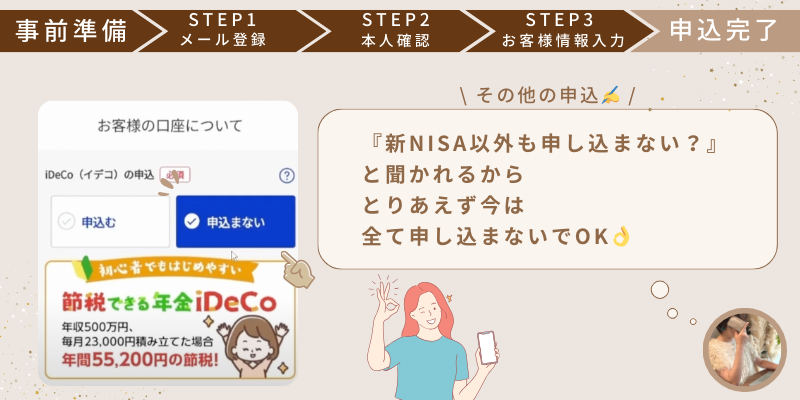
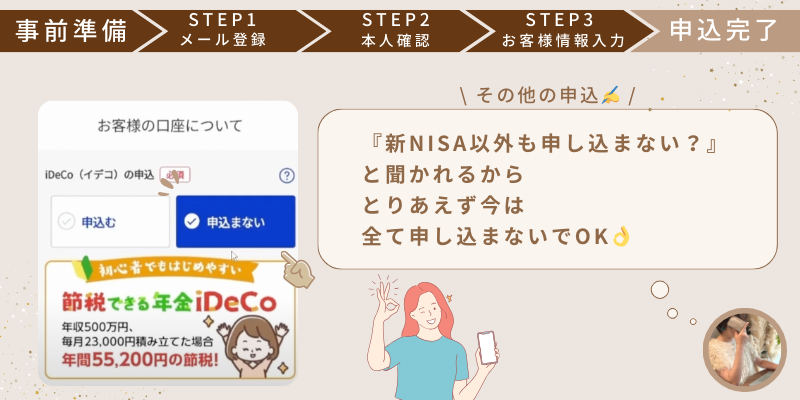
パスワードを設定する。忘れないように
必ずメモかスクリーンショットを取っておいてね!
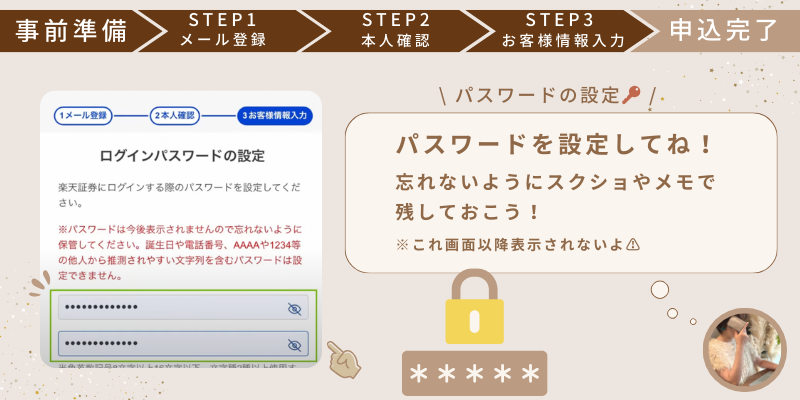
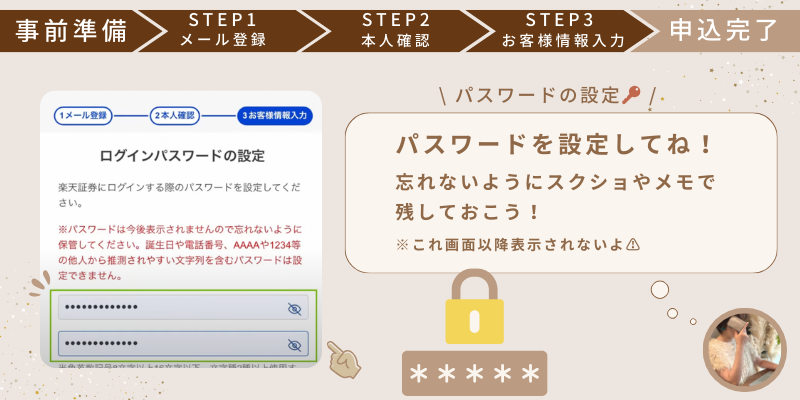
重要書類に同意する
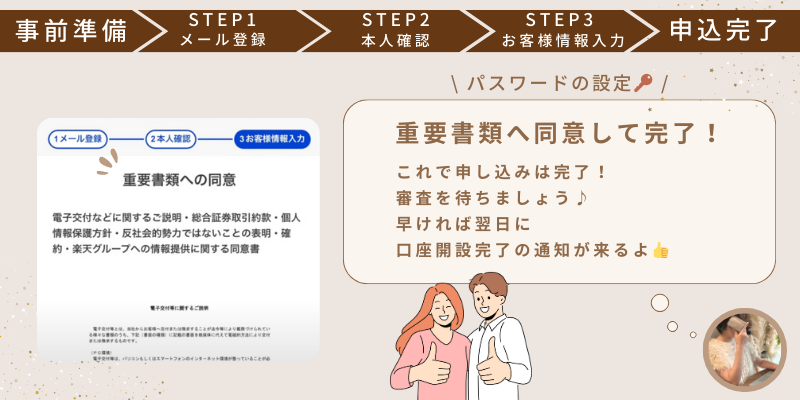
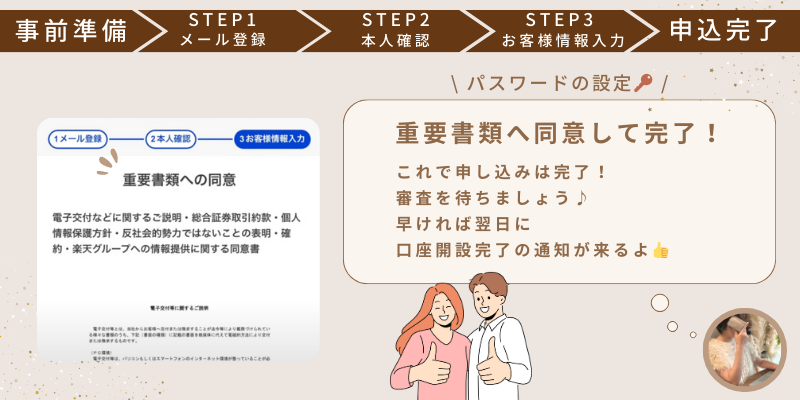
お疲れ様!簡単だったよね〜♪



これで審査は完了!
早ければ1日後に口座開設完了のメールが届くよ♪
審査が完了したら、次はいつでも株が買えるように初期設定をしておこう◎
楽天証券の初期設定の方法
審査が終わったら、次は初期設定をしていくよ~!



これも10分で完了するから早めにやっておこう◎
画像付きだから、記事読みながら一緒に操作すれば簡単だよ♪


楽天証券での1株での買い方



「楽天証券で1株投資ってどうやってやるのかな」って悩みない?
最近では1株保有していれば「株主優待」がもらえる企業が増えてるよ〜!
実はアプリでとっても簡単に購入できるから、ぜひやってみてね!
iSpeedアプリをインストール
まずは楽天証券の取引用アプリを登録。
検索から買いたい銘柄を検索してね
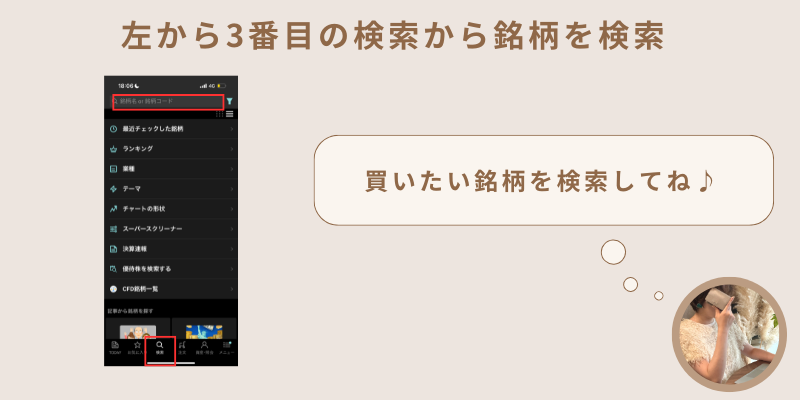
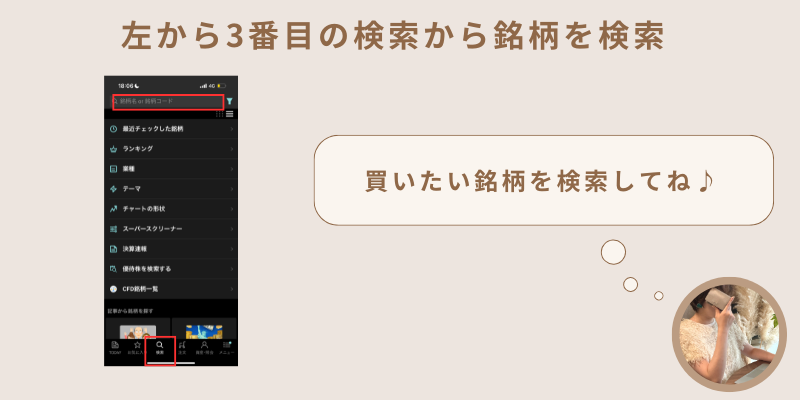
注文→株ミニを選択
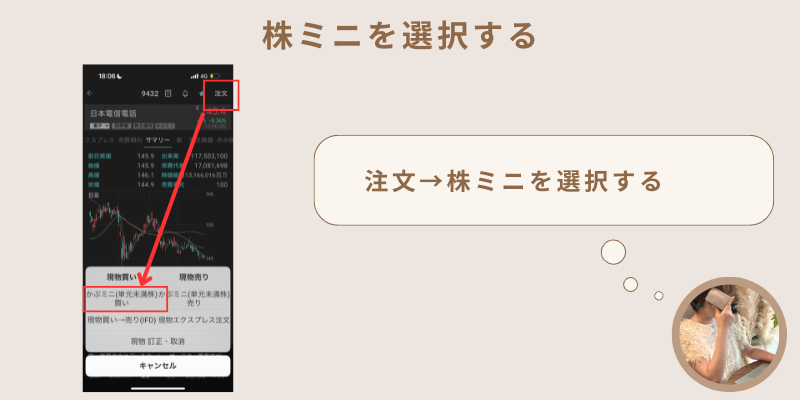
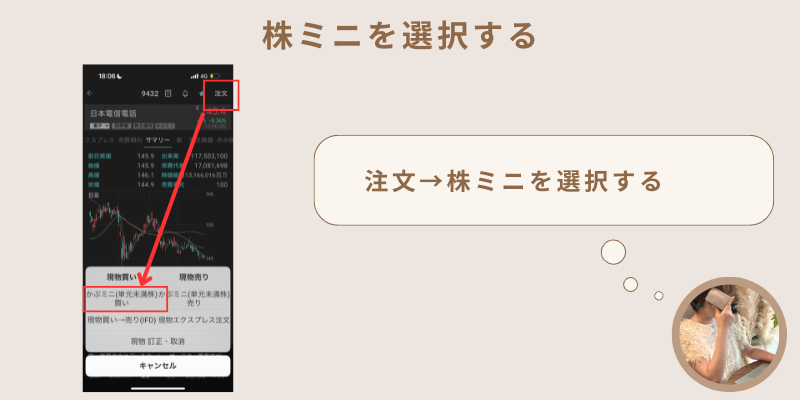
この時、「株ミニ」の表示がない株は1株から買えない銘柄だから注意してね!
買いたい株数を選択して買ってみる
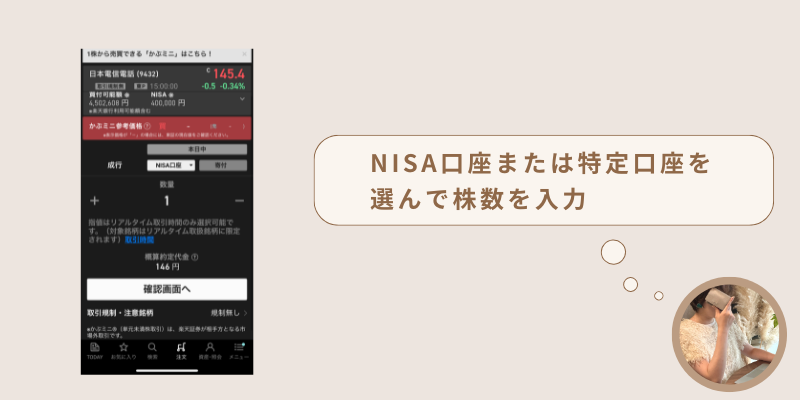
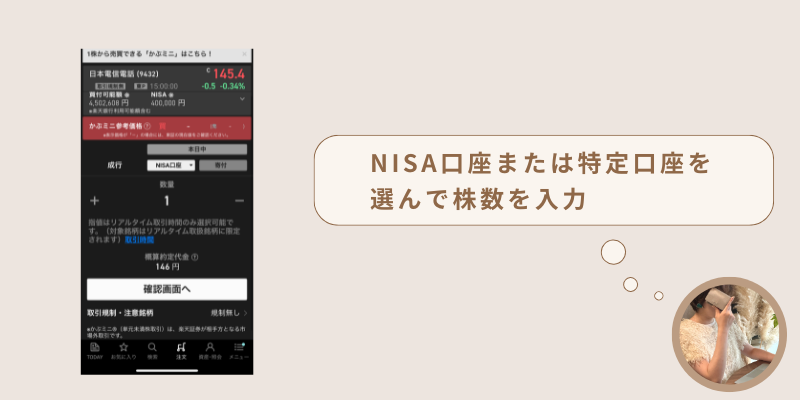
この後は設定した4桁の暗証番号を入力すればok!



めちゃくちゃ簡単だよね!
「私には難しくて無理」って思うかもしれないけど、まずはやってみることが大事!
画像見ながらやれば意外とできちゃうよ〜♪
失敗しないように勉強しておこう♪
口座を開設したら、投資を始めていこう。
ただ勉強しないで投資をするのは本当に危ない・・🥺



私は勉強しないで投資をしてめっちゃ損したことある…。
だからフォロワーさんのみんなには失敗しないで欲しい。
おすすめの勉強方法を知りたい方は私のインスタのDMで気軽に相談してね〜☺️
まとめ
楽天証券の登録方法は3STEP!
メール登録、本人確認、お客様情報の入力だけ◎



こんな感じで楽天証券の口座は簡単に作れるし、1株からでも簡単に買えちゃう♪
分からないことって勇気がいるけど、一歩踏み出してしまえばあとはコツコツ積み立てていくだけ◎
積み立ては100円からでも始められるし、いつでも株が買えるように、早めに準備しておこうね〜!!
普段から楽天経済圏を使用して楽天ポイントを貯めてる人や、取引画面の操作性を重視する人は楽天証券がオススメだよ!
口座開設が終わったら、さっそく新NISAをやってみよう♪
新NISAについてはこの記事で詳しく解説してるからぜひ参考にしてね~!





SBI証券で投資を始めたい方は、こちらの記事を参考にしてみてね♪


ここをタップして記事の最初に戻る
【期間限定】最大10万円相当の株が無料で貰える!
楽天証券で口座を作ったら、無料で株をもらっておこうね🥺
とある株のアプリを入れるだけだから絶対やって!
期間限定でいつ終了するかわからないから早めにね〜🙌





わからにことあったら気軽に聞いてね♪










コメント